Корневая директория.
Понятие корневой директории.
В разговоре о создании, раскрутке сайтов и размещении их на сервере, об установке программ и
игр, либо просто о компьютере вам наверняка не раз доводилось слышать словосочетание «корневая директория».
Данный термин часто встречается в инструкциях, в разделах помощи, в FAQ и, к сожалению, не всегда понятен
для обычного пользователя. Что же такое корневая директория?
Во-первых, стоит сказать, что сам термин довольно-таки абстрактный, так как может обозначать
совершенно разные по своим характеристикам явления. Но в любом случае под корневой директорией
понимают папку, в которой расположены (или необходимо расположить) файлы, приводящие в
действие сайт/программу/компьютер. По сути, корневая директория является основной папкой, выше
которой что-либо загрузить или установить невозможно. Именно в этой директории располагаются
Именно в этой директории располагаются
все остальные папки, существующие ранее или созданные самим пользователем в дальнейшем.
Корневая директория сайта – это отнюдь не главная папка вашего хостинга или сервера, а
директория, где находится сам сайт (его
контент) — обычно это public_html.
Файлы, установленные в корневой директории, могут быть доступны из браузера. Это и движок, и
страницы html-сайта, и другие файлы, которые вы хотите стать доступными для всех или только по
паролю. В любом случае, если вам потребуется загрузить движок, какой-либо текстовый или html
файл, архив или карту сайта, вам необходимо загрузить их в корневую директорию сайта. В
корневую директорию сервера/хостинга загружать ничего не нужно!
Место и роль корневой директории в файловой системе.
Перед тем, как вести разговор о роли корневой директории, позволим себе напомнить читателям, что ни одна
файловая система не может обойтись без четкой иерархии. Само слово «система» подразумевает под собой строгий
порядок в расположении файлов. В случае, если порядка нет, ни одной папки не было создано, а все файлы
расположены непосредственно в корневой директории, работать с ними становится невозможно. Конечно, такая
файловая система, будучи основой программы или сайта, может работать сама по себе, но поиск и работа с
отдельными файлами становится для пользователя «мартышкиным трудом», в котором обычный поиск отнимает много
времени и, соответственно,
позиции
сайта
понижаются.
Понятно, что файлы должны быть рассортированы в соответствующие папки разного уровня вложенности.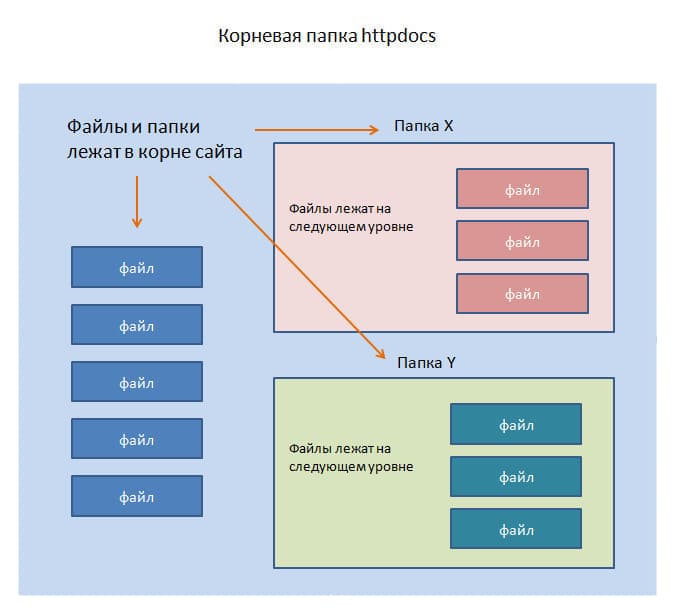 Доступ к
Доступ к
основным папкам можно получить, заглянув в корневую директорию. Доступ к вложенным – в той папке, где они
находятся.
Таким образом, нам становится понятно, что корневая директория по сути является самой главной папкой, без
которой не существовало бы никакой файловой системы. Ясно, что в такой ситуации понятие роли отпадает само
собой: любая файловая система, будь это сайт, программа, сервер, локальная память компьютера, имеет свою
корневую директорию, которая возникает с загрузкой самого первого файла.
Как правило, корневая директория имеет и свои ограничения по весу файлов. Эти ограничения диктует вовсе не
какие-то особенности основной папки, а технические характеристики доступных технологий, тариф на сервере или
хостинге и т.д.
Корневые директории операционных систем.
Большинство существующих операционных систем имеет в основе иерархическую схему организации данных. Иными
Иными
словами, имеется корневая директория, занимающая верхнюю ступеньку иерархии и объединяющая все остальные
директории файловой системы.
Несмотря на определенные сходства, корневые директории различных операционных систем
организованы по-разному.
Например, число корневых каталогов Microsoft Windows определяется количеством созданных
пользователем логических дисков. Структуры разделов могут отличаться, лишь корневая директория
загрузочного диска С всегда имеет строго определенный набор системных файлов и папок,
обеспечивающих загрузку и работу ОС Windоws: папки Windows, Prоgram Files, файлы autoexec.bat,
config.sys и пр.
В популярной Unix-подобной системе Linux корневая директория, обозначаемая символом «/», также
содержит стандартный набор каталогов. Это /bin (системные файлы, аналогичные хранимым в папке
«Windows»), /usr (установленные приложения, наподобие «Program Files»), /home
(пользовательские файлы наподобие «Documents and Settings») и т. д. В противоположность
д. В противоположность
Windows, в Linux имеется только одна корневая директория, из которой открывается доступ к
данным с разных носителей.
Аналогичная структура характерна и для Mac OS X. Корневая директория загрузочного диска имеет
типичный набор системных папок (System – системные файлы, Applications – прикладные программы,
Users – папки пользователей), а также каталог Volumes, куда монтируются незагрузочные
разделы.
Что такое корень флешки
Если подключить любое запоминающее устройство к компьютеру, в Проводнике оно появится как диск с присвоенной ему английской буквой, если открыть этот диск, это и будет корневая папка. В ней можно создавать другие папки, в каждой из тех папок можно создавать в свою очередь другие папки и так далее, и в каждой папке находятся файлы. Это можно представить себе как дерево со стволом и отходящими от него ветвящимися ветками – папки – ветки, файлы – листочки, и корень этого дерева как раз и есть корневая папка, отсюда и название.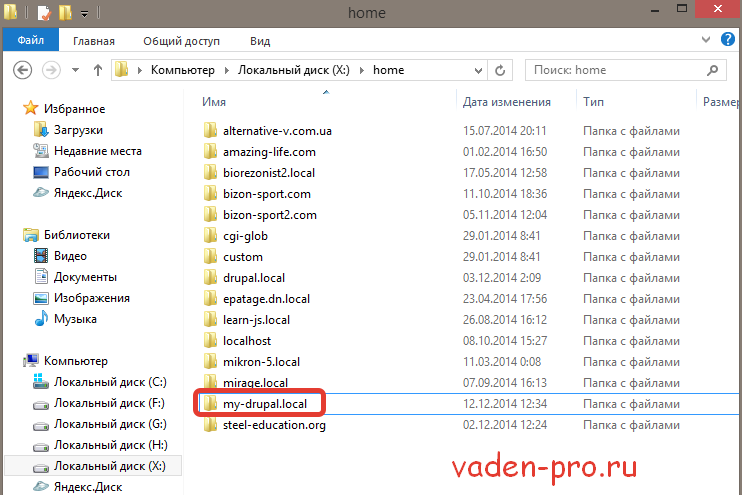
Довольно часто можно услышать или встретить фразу: «установите/переместите/скопируйте определенный файл в корень карты памяти или в корневую папку флеш-карты». А что же такое и где находится корневая папка или просто «корень» флешки? Ответ на самом деле очень прост. Такое название пошло от «корневой директории». То есть, когда нажимаем на значок карты памяти/флеш-карты и перед нами открывается окно – это и есть та самая «корневая папка». Хотя фактически «папку» мы там не видим. Это сама область карты с помещенными на ней другими файлами и прочими папками. Корневую папку (или корень) флешки можно сравнить с верхним «этажом» в иерархии всех папок на ней.
Где находится корневая папка флешки или карты памяти?
Где находится корневая папка флешки или карты памяти?
Если подключить любое запоминающее устройство к компьютеру, в Проводнике оно появится как диск с присвоенной ему английской буквой, если открыть этот диск, это и будет корневая папка. В ней можно создавать другие папки, в каждой из тех папок можно создавать в свою очередь другие папки и так далее, и в каждой папке находятся файлы. Это можно представить себе как дерево со стволом и отходящими от него ветвящимися ветками – папки – ветки, файлы – листочки, и корень этого дерева как раз и есть корневая папка, отсюда и название.
Это можно представить себе как дерево со стволом и отходящими от него ветвящимися ветками – папки – ветки, файлы – листочки, и корень этого дерева как раз и есть корневая папка, отсюда и название.
Корневой папкой мы называем как раз папку конкретной флешки или же карты памяти. Как только вы вставляете флешку, перед вами высвечивается новое устройство, открыв которое, вы и переместитесь в корневую папку накопителя (в корневую, значит в начальную), в которой может быть ещ куча других папок.
Корневая папка любого диска – это главная папка данного диска.
То есть когда ты находишься в корневой папке какого-либо диска, для тебя это выглядит как будто ты не в какую папку и не заходил.
То есть адрес корневой папки такой:
диски A: и B: обычно зарезервированы под дискетные дисководы (для флоппи-дисков), которые в современных компьютерах часто уже и не ставят.
для жсткого диска это обычно C:
часто для DVD-проигрывателя резервируется D:
Остальные обычно используются для подключаемых внешних устройств.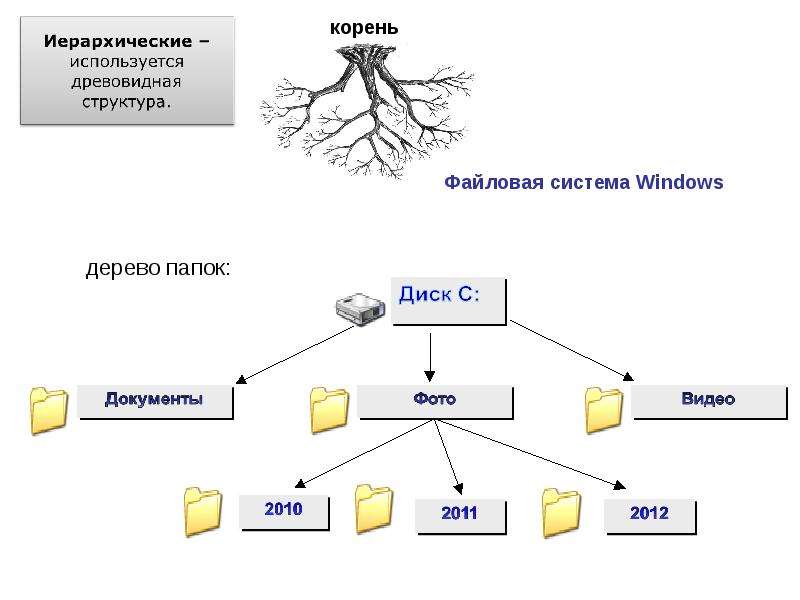
Например для флешки.
Но это, по-моему, не обязательно они должны быть в таком порядке. У кого-то в компьютере может быть и другой порядок соответствия устройств наименованиям дисков. Войдите в раздел Мой компьютер (если у вас Windows) и вы увидите как это расположено у вас.
Корневая папка сайта имеет такой адрес: http://sitename/
Хотя для создателя сайта, на его хостинге, эта же папка чаще всего является лишь вложенной папкой, так как там можно создать несколько сайтов, плюс хранятся разные настройки конфигурации.
Корневой считается папка самой флешки, или программы, или диска. То есть там могут находится и другие (подпапки). То есть корневая значит изначальная. И если например указывается, что допустим какой – либо файл надо перетащить в корневой каталог флешки, то нужно просто разместить его на саму флешку, а не в какую – то другую папку на этой флешке. И также по аналогии с другими ресурсами.
Что же такое корневая папка и как туда попасть?
На самом деле все очень просто, корневая папка – это папка которая считается изначальной.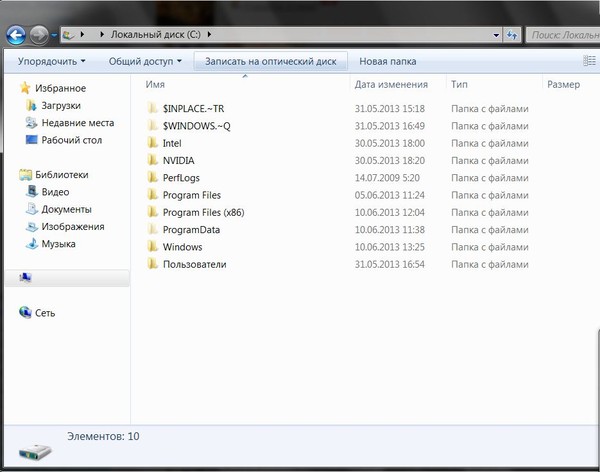 Если вы к примеру подключите вашу флешку в устройству, то вам выскочит меню, через которое вы можете зайти в корневую папку = это и есть сама флешка, в которой могут быть как папки так и файлы.
Если вы к примеру подключите вашу флешку в устройству, то вам выскочит меню, через которое вы можете зайти в корневую папку = это и есть сама флешка, в которой могут быть как папки так и файлы.
Довольно часто можно услышать или встретить фразу: quot;установите/переместите/скопируйте определенный файл в корень карты памяти или в корневую папку флеш-картыquot;. А что же такое и где находится корневая папка или просто quot;кореньquot; флешки?
Ответ на самом деле очень прост. Такое название пошло от quot;корневой директорииquot;. То есть, когда нажимаем на значок карты памяти/флеш-карты и перед нами открывается окно – это и есть та самая quot;корневая папкаquot;. Хотя фактически quot;папкуquot; мы там не видим. Это сама область карты с помещенными на ней другими файлами и прочими папками. Корневую папку (или корень) флешки можно сравнить с верхним quot;этажомquot; в иерархии всех папок на ней.
Подскажите как записать файл в корневую папку флешки? как ету папку открыть?
Странный такой вопрос.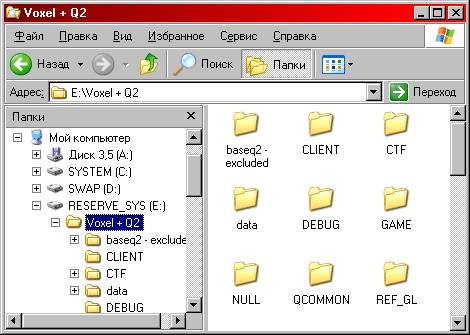 . . Как записать? – Открыть флешку и записать, поскольку корневой каталог – начальный каталог в структуре каталогов устройства внешней памяти, в котором могут храниться файлы и другие подкаталоги. P.S. Открыть с помощью «Мой компьютер» в меню Пуск
. . Как записать? – Открыть флешку и записать, поскольку корневой каталог – начальный каталог в структуре каталогов устройства внешней памяти, в котором могут храниться файлы и другие подкаталоги. P.S. Открыть с помощью «Мой компьютер» в меню Пуск
открыть флешку и записать – буквально
Вот по шагам) ) 1) Воткнуть флешку в комп //важно! 2а) (необязательно) открыть проводником диск в который отобразилась эта флешка (просто чтоб убедиться что подключилась) 2b) скопировать как и на любой локальный (типа «драг&дроп» или <«Ctrl+C» и «Ctrl+V»>) 3) отключить флешку // важно, иначе файлы могут в буфере остаться и не записаться 4) выдернуть флешку ))
Статьи, Схемы, Справочники
Скопировала себе из чужого дневника. В начале июня в социальных сетях появились разговоры с бабой Нюрой. Это такая сетевая публицистика, когда нет ремарок а только диалоги. Автор этих текстов экс-директор Ялтинской киностудии Дмитрий Таран.
Поиск данных по Вашему запросу:
Дождитесь окончания поиска во всех базах.
По завершению появится ссылка для доступа к найденным материалам.
Перейти к результатам поиска >>>
ПОСМОТРИТЕ ВИДЕО ПО ТЕМЕ: Флешка не определяется. Подробная инструкция по восстановлению
Корневая папка флешки что это
Друзья, всем привет! Сегодня я расскажу вам что такое корневая папка и как её найти. Мне, например, задавали такой вопрос буквально вчера при печати фотографий в студии. Кстати, этот вопрос задают в любом копи-центре, когда вы хотите что-то отсканировать и сохранить на флешку.
Если вас вводит в ступор этот вопрос, то читайте дальше информацию и будете в курсе данного понятия. Корневая папка или корневой каталог является местом, где хранятся все файлы системы. Она существует на компьютере, на флешке, на телефоне, а также на сайте. Кстати, именно она является главным звеном любой техники, где есть память. Корневая папка есть в каждом компьютере. Их количество зависит от количества дисков.
Их количество зависит от количества дисков.
В основном, пользователи сохраняют файлы на диск С. Сам диск и является непосредственно корневой папкой, из которой в дальнейшем вырастают другие. Корневая папка имеет одинаковый принцип работы на всех устройствах. Так, когда вы вставляете карту памяти в компьютер, чтобы сохранить туда какую-то информацию, вы ее скачиваете в корневую папку флешки. Идеальный пример, на котором сразу становится понятно явление корневой папки — это дерево.
У любого дерева есть корни, из которых оно растет: со многочисленными ветвями, листочками и т. В качестве дерева у нас выступает компьютер, в качестве корней — корневой каталог, в качестве ветвей и листочков — папки с файлами. Это место, в котором располагается операционная система, сохраняются все файлы, включая музыку, фото, видео, программы.
В телефонах, андроидах где нет возможности вставить дополнительную карту памяти, все файлы сохраняются в корневую папку. Корень web-сайта — это место, где хранятся все необходимые для работы ресурса файлы, которые загружены на сервере. У каждого хостинга существует свой корень веб-ресурса, который может быть доступен путем использования файлового менеджера. Как пользоваться Filezilla: подробный обзор по работе с FTP клиентом. А как вы это сможете сделать, если ничего про корень не знаете, правильно?
У каждого хостинга существует свой корень веб-ресурса, который может быть доступен путем использования файлового менеджера. Как пользоваться Filezilla: подробный обзор по работе с FTP клиентом. А как вы это сможете сделать, если ничего про корень не знаете, правильно?
Также любому блогеру или веб-мастеру необходимо знать эту информацию, поскольку для внесения изменений в какой-либо файл на ресурсе, нужно заходить в корень сайта.
Что это такое — корневая папка, мы выяснили. Теперь необходимо разобраться, как ее найти и для чего это нужно. Где можно искать корневой каталог? Вы даже не представляете себе, как просто искать корень на флешке. Подключив карту памяти к компьютеру и открыв ее, вы сразу попадаете в корневую папку флешки.
Если не создавать на флешке дополнительных личных папок, все, что загружается на флешку, загружается в корневую папку. Вот так. Все предельно просто. Как искать корневую папку в телефоне? Телефон на андроиде может открыть вам доступ к корневой папке при помощи 2-х способов:. Первый способ самый простой. Подключив телефон к компьютеру с помощью usb-провода, вы увидите на экране файловый менеджер, который предложит открыть папку для просмотра файлов.
Первый способ самый простой. Подключив телефон к компьютеру с помощью usb-провода, вы увидите на экране файловый менеджер, который предложит открыть папку для просмотра файлов.
Папка, которую вы откроете и будет являться той самой корневой, которая содержит в себе множество полезных системных файлов и папку SD mini карта памяти. Категорически не рекомендуется удалять что-либо из корневой папки телефона.
Системные файлы, содержащиеся в ней, обеспечивают надлежащую работу телефона, а их удаление может спровоцировать поломку. Второй способ тоже достаточно простой. Установив ее на телефон, откройте приложение. Это то, что вам нужно. Приложение выполняет полезную роль сортировщика файлов, их удаления. С его помощью можно нормализовать работу телефона и почистить его память. Гораздо труднее найти корневой каталог сайта.
Для соединения и входа в корень каталога можно воспользоваться FTP. Также еще можно воспользоваться панелью управления на хостинге. В зависимости от выбранного вами хостинга названия папок могут отличаться.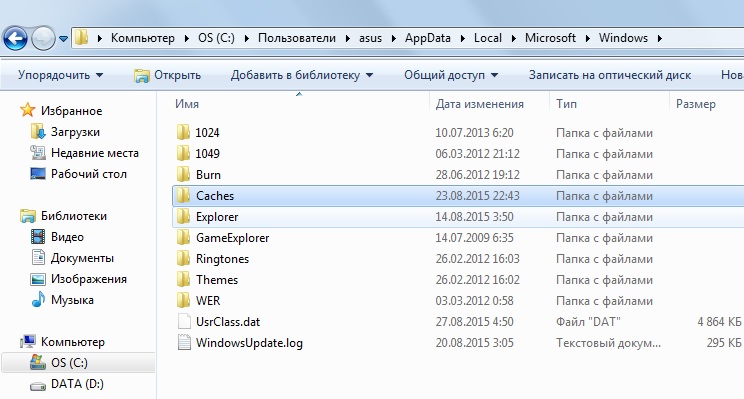 Если вы сами не можете найти корень сайта, то можно написать в службу поддержки хостера. Как найти корень на компьютере? Здесь все предельно просто. Все мы знаем о наличии в компьютере дисков С и D. Каждый диск является этой самой корневой папкой. То есть у диска С корневая папка имеет одноименное название.
Если вы сами не можете найти корень сайта, то можно написать в службу поддержки хостера. Как найти корень на компьютере? Здесь все предельно просто. Все мы знаем о наличии в компьютере дисков С и D. Каждый диск является этой самой корневой папкой. То есть у диска С корневая папка имеет одноименное название.
В ней находятся, как правило, другие папки с названием Документы, Видео, Музыка и т. Чтобы попасть в корневую папку диска С, вам нужно:. Как уже было сказано, диск С и есть та самая корневая папка, где хранятся все системные файлы и прочие компьютерные премудрости. Может быть вы знаете другие интересные способы обнаружения корневых папок сайта? Поделитесь ими в комментариях! Если да, то присоединяйтесь. Следите за блогерским шоу, проходящем в реальном времени, на ваших глазах.
Здесь и сейчас. Не забывайте подписываться на получение анонсов статей с блога, а также на наши странички в соцсетях, Youtube-канал. С вами была Екатерина Калмыкова ,. Спасибо большое, очень помогли.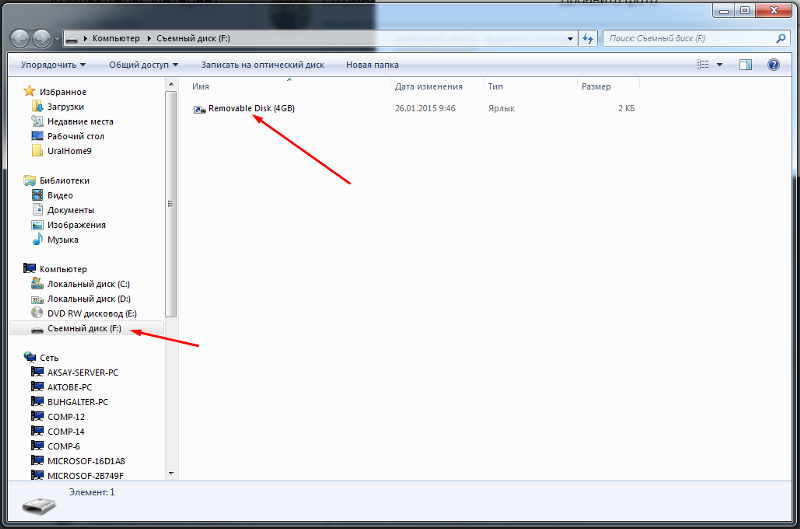 BeGet – надежный, недорогой, шустрый хостинг. Allpositions – быстрая проверка позиций своего сайта. Автор: Екатерина Калмыкова Содержание статьи: 1 Подробнее про корневую папку 1. Онлайн-эксперимент в блоггинге! Комментариев: 9 Роман.
BeGet – надежный, недорогой, шустрый хостинг. Allpositions – быстрая проверка позиций своего сайта. Автор: Екатерина Калмыкова Содержание статьи: 1 Подробнее про корневую папку 1. Онлайн-эксперимент в блоггинге! Комментариев: 9 Роман.
Ответить Екатерина Калмыкова. Это самая первая папка в архиве, которую вы видите сразу после того, как открыть архив. Как переместить файл из любой папки Яндекс диска в корневую папку диска? Правой кнопкой мыши не перемещается? Оставить комментарий Отменить ответ. Будь в курсе жизни блога.
Хочу быть. Эстафета «Читающий блогер» Блогерское онлайн-шоу. Рекомендую Читаю BeGet – надежный, недорогой, шустрый хостинг. Искренняя лояльность. Ключ к завоеванию клиентов на всю жизнь Автор предлагает задавать своим клиентам один вопрос, ответ на который, может многое рассказать о будущем.
Помогите найти корневую папку?
Добавил admin 4 года и 6 месяцев назад просмотров. На сайте много статей, посвященных тому, как установить Windows с флешки.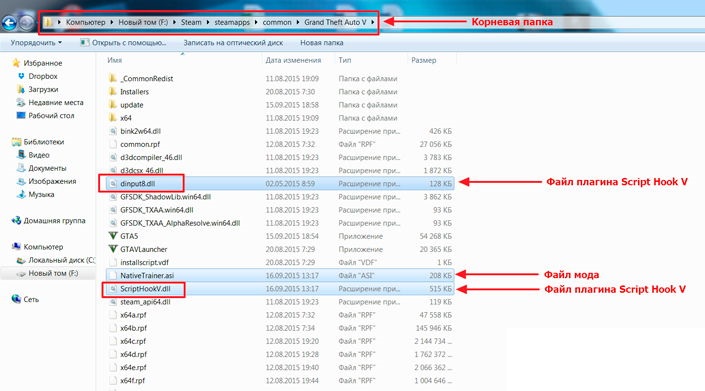 Я не буду описывать для чего это надо. Думаю если Вы задались этим вопросом, то сами знаете для чего. Во всех этих статьях нужно воспользоваться разными программами для этих целей и это правильно с одной стороны, а вот с другой можно ведь сделать гораздо проще. Всё что Вам понадобиться – это просто образ Операционной Системы Windows и всё. Остальное уже есть.
Я не буду описывать для чего это надо. Думаю если Вы задались этим вопросом, то сами знаете для чего. Во всех этих статьях нужно воспользоваться разными программами для этих целей и это правильно с одной стороны, а вот с другой можно ведь сделать гораздо проще. Всё что Вам понадобиться – это просто образ Операционной Системы Windows и всё. Остальное уже есть.
Как установить в корень sd карты. Где находится корень карты памяти
Обычный стиль Регистрация. Домой Сообщения за день Поиск. Outlander XL – г. Askms Проблема с флешками и выше описанные танцы с бубном, решается просто. Флешка должна быть отформатирована на FAT32 и обязательно с размером кластера 8 кБ. Проверенно работают все флешки, помнит песню на которой остановилась, индексируется при проигровании с другого источника, воспроизводит любые мп3 и вма, в любом сочетании и т. Скорость воспроизведения зависит только от размера флешки, и её качества.
Где находится корневая папка флешки или карты памяти?
Wanna join the discussion?! Добро пожаловать, Гость! Форум Активные темы Поиск Вход Регистрация.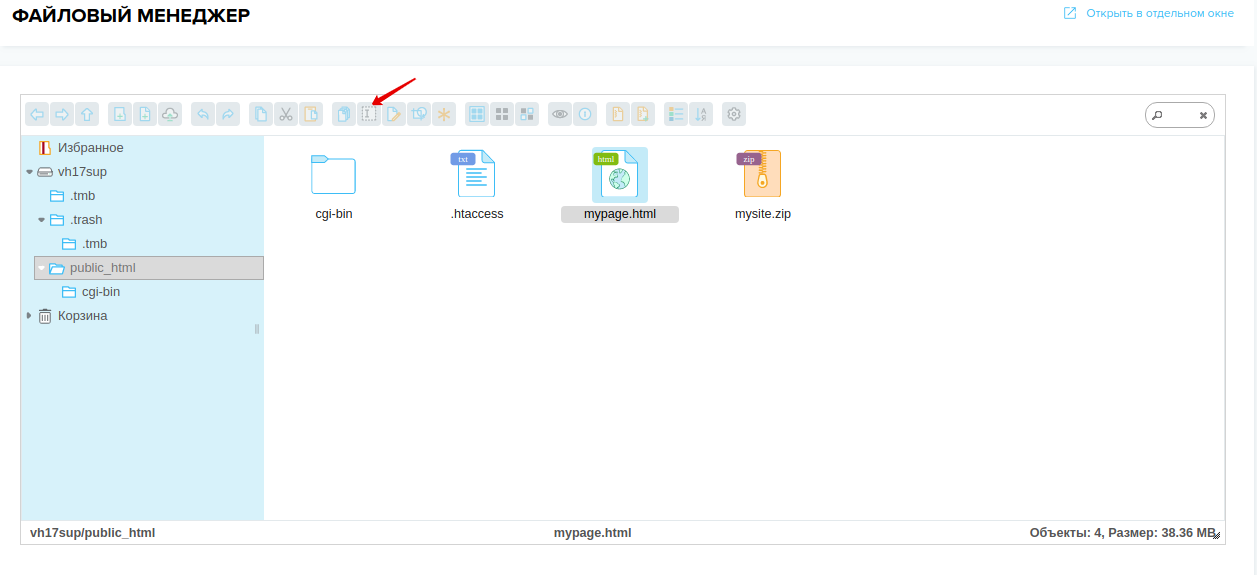 Восстановление ЭЦП из простой копии папки контейнера – Оригинальный контейнер утрачен но нужно авторизовываться на esia.
Восстановление ЭЦП из простой копии папки контейнера – Оригинальный контейнер утрачен но нужно авторизовываться на esia.
Корень карты памяти
Если подключить любое запоминающее устройство к компьютеру, в Проводнике оно появится как диск с присвоенной ему английской буквой, если открыть этот диск, это и будет корневая папка. В ней можно создавать другие папки, в каждой из тех папок можно создавать в свою очередь другие папки и так далее, и в каждой папке находятся файлы. Это можно представить себе как дерево со стволом и отходящими от него ветвящимися ветками – папки – ветки, файлы – листочки, и корень этого дерева как раз и есть корневая папка, отсюда и название. А что же такое и где находится корневая папка или просто «корень» флешки? Ответ на самом деле очень прост.
AntiHidden – Удаление последствий вируса (поддельные «фейковые» папки на флешке)
Некоторые материалы настоящего раздела могут содержать информацию, запрещенную для детей. Полная версия. Как указать относительный путь к файлу на флешке? Нужен совет поиск решения проблемы.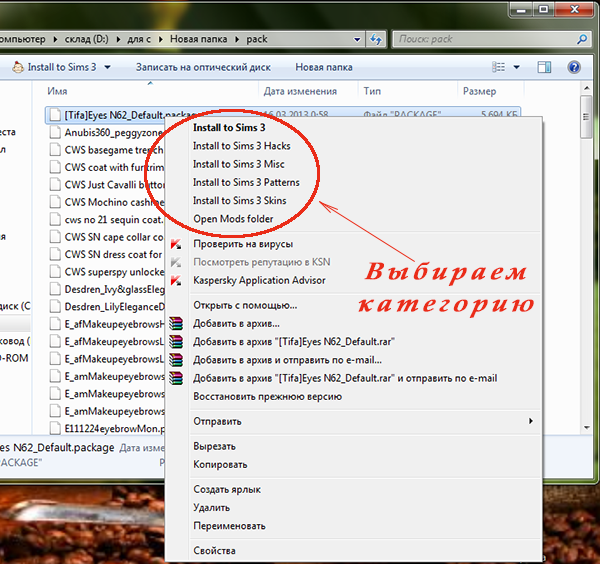 Показывать комментарии.
Показывать комментарии.
Как указать относительный путь к файлу на флешке?
В наше время вирусов становится все больше и больше, каждый день появляются сотни а то и тысячи новых вирусов! Хотя компании разработчики антивирусных программ и обновляют свое детище, и защитить свой компьютер при желании можно и при помощи них. Но ведь ни кто из нас не застрахован!
Почему в начале вывода команды DIR указываются две папки с именами «. Окончательное удаление вируса Webalta и его последствий Доброго времени суток! Описываю свою проблему, с которой столкнулся на днях. Во время очередного Удаление последствий вируса в реестре или разблокер важных частей реестра Мне нужна программа для написания своего антивинлокера.
Если подключить любое запоминающее устройство к компьютеру, в Проводнике оно появится как диск с присвоенной ему английской буквой, если открыть этот диск, это и будет корневая папка. В ней можно создавать другие папки, в каждой из тех папок можно создавать в свою очередь другие папки и так далее, и в каждой папке находятся файлы.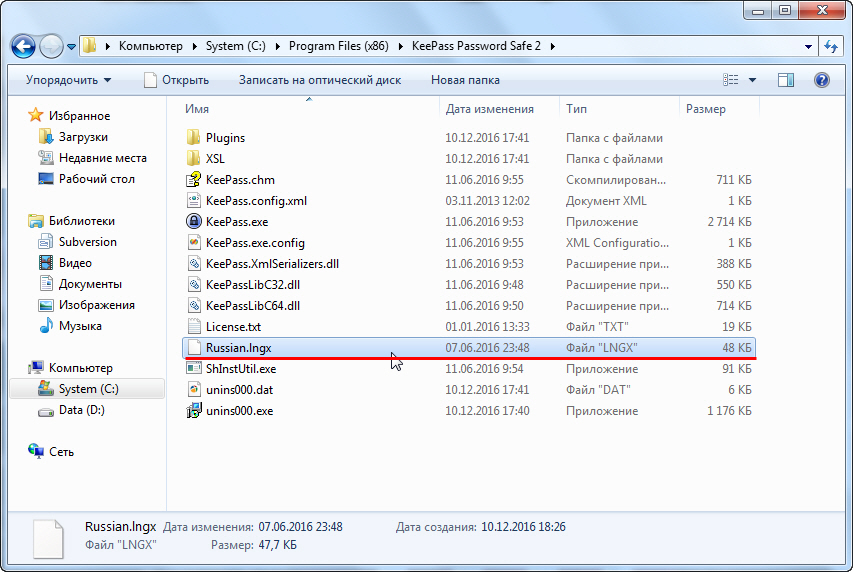 Это можно представить себе как дерево со стволом и отходящими от него ветвящимися ветками – папки – ветки, файлы – листочки, и корень этого дерева как раз и есть корневая папка, отсюда и название. Корневой папкой мы называем как раз папку конкретной флешки или же карты памяти. Как только вы вставляете флешку, перед вами высвечивается новое устройство, открыв которое, вы и переместитесь в корневую папку накопителя в корневую, значит в начальную , в которой может быть ещ куча других папок. То есть когда ты находишься в корневой папке какого-либо диска, для тебя это выглядит как будто ты не в какую папку и не заходил.
Это можно представить себе как дерево со стволом и отходящими от него ветвящимися ветками – папки – ветки, файлы – листочки, и корень этого дерева как раз и есть корневая папка, отсюда и название. Корневой папкой мы называем как раз папку конкретной флешки или же карты памяти. Как только вы вставляете флешку, перед вами высвечивается новое устройство, открыв которое, вы и переместитесь в корневую папку накопителя в корневую, значит в начальную , в которой может быть ещ куча других папок. То есть когда ты находишься в корневой папке какого-либо диска, для тебя это выглядит как будто ты не в какую папку и не заходил.
Друзья, всем привет! Сегодня я расскажу вам что такое корневая папка и как её найти. Мне, например, задавали такой вопрос буквально вчера при печати фотографий в студии. Кстати, этот вопрос задают в любом копи-центре, когда вы хотите что-то отсканировать и сохранить на флешку.
Как распаковать в корень диска с
Хотите вы этого или нет, но файлы на жестком диске компьютера распределены по папкам. Диски созданы для хранения файлов, а файлы должны храниться в папках. Если вы пользуетесь операционной системой Windows, то в вашем компьютере обязательно есть несколько специальных стандартных папок. О них мы поговорим в этом разделе.
Диски созданы для хранения файлов, а файлы должны храниться в папках. Если вы пользуетесь операционной системой Windows, то в вашем компьютере обязательно есть несколько специальных стандартных папок. О них мы поговорим в этом разделе.
На каждом диске — и даже на маленькой глупенькой дискетке — есть хотя бы одна папка. Эта папка — главная папка на диске — называется корневой папкой. Как ветки на дереве (и это не глупая шутка), все папки на диске растут из одного корня — корневой папки.
У корневой папки нет специального значка. Вместо него используется значок того диска, на котором эта папка находится. Таким образом, у корневой папки диска С тот же значок, что и у диска С. Эти значки вы можете увидеть в окне Мой компьютер.
- Корневая папка — это главная (или иногда вообще единственная) папка на диске.
- Корневая папка напоминает вестибюль огромного здания. Мы заходим в нее только для того, чтобы куда-то попасть. Куда именно? Конечно же, в другие папки.

- Корневую папку иногда называют корневым каталогом.
Главная » Уроки » Что такое “Корень” и “Дерево”?
Прежде чем продолжить разговор о папке “Недавние документы” для операционных систем Windows 7 и Windows 8, я бы хотел остановиться еще на одном таком компьютерном термине, как “Корень” .
Очень часто мы слышим такие фразы – “Корень”, “Корневая папка”, “Корневой файл”, “Дерево”, “Древовидная структура”.
Или еще интересней. Например, файл hosts находится в каталоге
%SystemRoot%System32driversetc.
Что это за понятия и почему именно так они называются и что это за непонятные обозначения, которые встречаются в интернете, мы и поговорим с Вами в этом уроке.
Начать я хочу с такого базового понятия, как Корень.
Как Вы уже знаете из урока “Жесткий диск“, на персональном компьютере или ноутбуке обычно установлен один жесткий диск. Очень часто этот жесткий диск “разбивают” (делят) на два логических диска.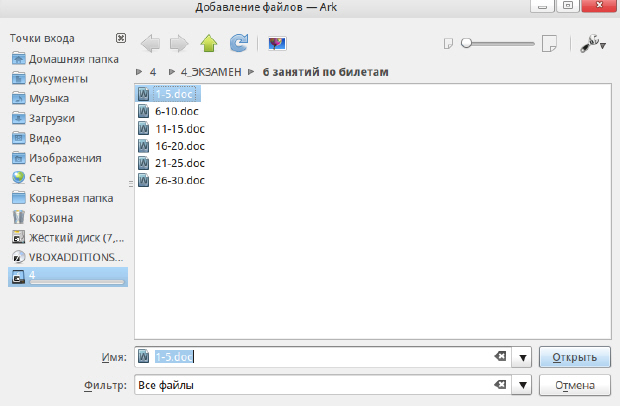
Если диск не разбит на части, то носит логическое имя “С:”.
Если, допустим, разби
Что такое корневая папка на флешке
Здесь легко и интересно общаться. Присоединяйся!
Корневая папка это значит то что в находится по пути F: где F это флешка.. . Например у вас на флешке находится один файл. Вот этот файл и будет лежать в корне флешки. А если у вас на флешке будет папка и файл будет лежать в ней, то файл уже не в корневой папка, а сама папка лежит в корне флешки. Надеюсь понятно объяснил)
Корневые папки — это первые папки при открытии диска.
это когда заходишь в флешку и там много разных папок и файлов. все ты зашел в нее. как только ты открыл флешку это и будет корневая папка
Когда ты тыкнешь на свою флэшку в «Мой компьютер» ты попадешь в корневую ее папку.
Где находится корневая папка флешки или карты памяти?
Где находится корневая папка флешки или карты памяти?
Если подключить любое запоминающее устройство к компьютеру, в Проводнике оно появится как диск с присвоенной ему английской буквой, если открыть этот диск, это и будет корневая папка.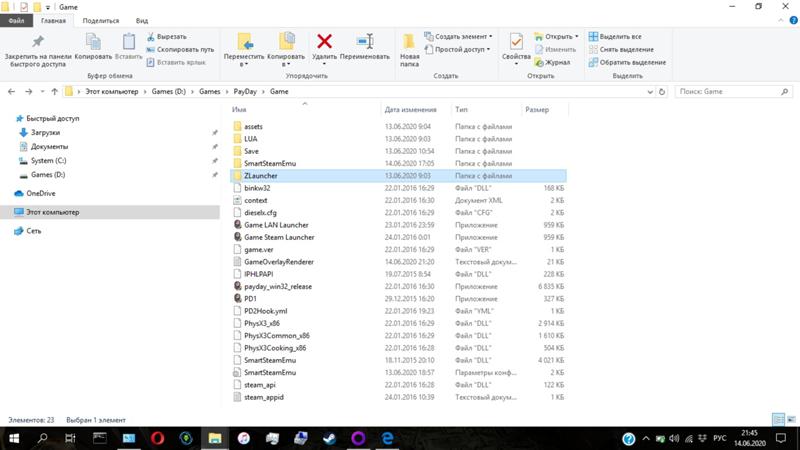 В ней можно создавать другие папки, в каждой из тех папок можно создавать в свою очередь другие папки и так далее, и в каждой папке находятся файлы. Это можно представить себе как дерево со стволом и отходящими от него ветвящимися ветками — папки — ветки, файлы — листочки, и корень этого дерева как раз и есть корневая папка, отсюда и название.
В ней можно создавать другие папки, в каждой из тех папок можно создавать в свою очередь другие папки и так далее, и в каждой папке находятся файлы. Это можно представить себе как дерево со стволом и отходящими от него ветвящимися ветками — папки — ветки, файлы — листочки, и корень этого дерева как раз и есть корневая папка, отсюда и название.
Корневой папкой мы называем как раз папку конкретной флешки или же карты памяти. Как только вы вставляете флешку, перед вами высвечивается новое устройство, открыв которое, вы и переместитесь в корневую папку накопителя (в корневую, значит в начальную), в которой может быть ещ куча других папок.
Корневая папка любого диска — это главная папка данного диска.
То есть когда ты находишься в корневой папке какого-либо диска, для тебя это выглядит как будто ты не в какую папку и не заходил.
То есть адрес корневой папки такой:
диски A: и B: обычно зарезервированы под дискетные дисководы (для флоппи-дисков), которые в современных компьютерах часто уже и не ставят.
для жсткого диска это обычно C:
часто для DVD-проигрывателя резервируется D:
Остальные обычно используются для подключаемых внешних устройств.
Например для флешки.
Но это, по-моему, не обязательно они должны быть в таком порядке. У кого-то в компьютере может быть и другой порядок соответствия устройств наименованиям дисков. Войдите в раздел Мой компьютер (если у вас Windows) и вы увидите как это расположено у вас.
Корневая папка сайта имеет такой адрес: http://sitename/
Хотя для создателя сайта, на его хостинге, эта же папка чаще всего является лишь вложенной папкой, так как там можно создать несколько сайтов, плюс хранятся разные настройки конфигурации.
Корневой считается
Корневая папка сайта пример
Поддержипроект!!!
Как получить и вывести путь до корневой папки!? Что вообще такое корневая папка!? Примеры получения пути до корня сайта через php!
Корневая папка, корень сайта с примерами
- Что такое корневая папка, путь до корневой!?
- Как называется корневая папка.

- Как зайти в корневую папку?
- Примеры файлов находящихся в корневой папке
- Как получить путь до корневой папки через php
Что такое корневая папка, путь до корневой!?
Что такое корневая папка или корень сайта — это такая папка, где лежит ваш основной файл index.html, либо index.php
Если говорится путь до корневой папки, то имеется ввиду путь до корневой на сервере, если вы предполагаете называть путь до корневой от файла, или путь до корневой от папки то это неправильно!
Правильно, когда путь откорневой папки до файла или путь откорневой папки до папки
Это элементарное правило иерархии, чтобы не запутываться в терминах, иерархия идет сверху вниз… по аналогии с компьютером…
Как пример — предположим, что диск «С» это корневая папка, и если мы там найдем какой-то файл, то это будет путь от (каталога) корневой папки до файла.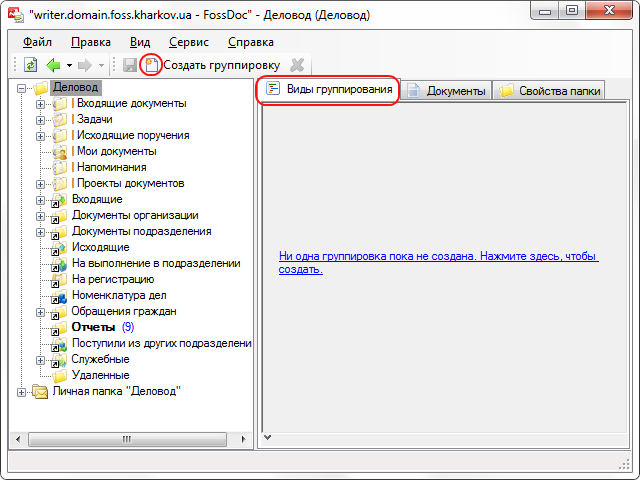 .. или папки
.. или папки
Как называется корневая папка.
В зависимости от хостинга, корневая папка может называться по-разному. Как вариант названия корневой папки на серверах RuWeb.net может быть — public_html:
На хостинге Reg.ru – корневая папка может называться : www .
Т.е – когда мы соединяемся по FTP, то попадаем в папку, где нужно зайти в папку www:
А далее будет название вашего сайта – это и есть корневая папка.
Как зайти в корневую папку?
Для того, чтобы зайти в корневую папку, вам понадобится:
Как зайти в корневую папку вариант 1
Программа(например filezilla).
Которая сможет соединиться по ftp.
Где взять данные для ftp
Как зайти в корневую папку вариант 2
Заходим в панель администрирования на сайте через браузер и ищем там папку. .. где лежит ваш index.html
.. где лежит ваш index.html
Папка, как я уже выше говорил, может называться по разному!
www, domain, domains, public_html.
Эту картинку, скриншот, можно увеличить в отдельном окне нажмите по нему!
Примеры файлов находящихся в корневой папке
Как я уже сказал ранее, что файл index.html, либо index.php должны находиться в корневой папке и для этого файла должен существовать путь(но могут быть и исключения… в том смысле, что хоть и файл существует, но может выдаваться ошибка…при попытке его открыть в адресной строке… по разным причинам…):
Но другие файлы, по умолчанию ставятся в корневую папку , карта сайта «sitemap.html»:
Так же файл карты сайта в xml формате «sitemap.xml» находится по умолчанию в корневой папке:
элементов, помещенных в корневую папку, похоже, потеряны — Outlook
- 344Z» data-article-date-source=»git»> 20.11.2020
- 2 минуты на чтение
- Применимо к:
- Outlook 2019, Outlook 2016, Outlook 2013, Microsoft Outlook 2010, Microsoft Office Outlook 2007, Outlook для Office 365
В этой статье
Оригинальный номер базы знаний: 2979451
Симптомы
Когда вы перемещаете элементы в корневую папку вашего почтового ящика, вы не можете видеть их ни в списке папок, ни на панели Outlook Today.
Примечание
Корневая папка в почтовом ящике Outlook — это папка в верхней части списка папок. В Outlook 2010 и более поздних версиях корневая папка отображается как ваш адрес электронной почты, а в Outlook 2007 корневая папка отображается как почтовый ящик — имя пользователя . На следующем рисунке корневая папка отображается как e15user1@wingtiptoys.. com
com
Причина
По умолчанию Microsoft Outlook заменяет корневую папку хранилища сообщений по умолчанию функцией Outlook Today.Поэтому, когда вы выбираете его, вы не можете видеть какие-либо элементы, которые вы поместили в папку, поскольку отображается функция Outlook Today.
Способ разрешения 1. Отключить Outlook сегодня
Чтобы отключить Outlook сегодня, выполните следующие действия для своей версии Outlook:
Outlook 2010 и более поздние версии
Щелкните правой кнопкой мыши корневую папку и выберите Свойства файла данных .
Выберите вкладку Домашняя страница .
Очистить Показать домашнюю страницу по умолчанию для этой папки , а затем выбрать ОК .
Выберите корневую папку для просмотра содержимого.
Outlook 2007
Щелкните правой кнопкой мыши корневую папку и выберите Свойства для «Почтовый ящик — имя пользователя» .

Выберите вкладку Домашняя страница .
Очистить Показать домашнюю страницу по умолчанию для этой папки , а затем выбрать ОК .
Выберите корневую папку для просмотра содержимого.
Примечание
При желании вы можете снова включить Outlook Today после перемещения элементов из корневой папки в другую папку.
Метод разрешения 2 — Используйте расширенный поиск, чтобы найти элементы и переместить их в другую папку
Чтобы использовать расширенный поиск, чтобы найти элементы в корневой папке и переместить их в другую папку, выполните следующие действия для вашей версии Outlook:
Outlook 2010 и более поздние версии
Выберите папку Входящие .
Выберите в строке Instant Search , которая отобразит вкладку Search на ленте.

На ленте поиска выберите Инструменты поиска , а затем выберите Расширенный поиск .
В списке Искать выберите Любой тип элемента Outlook .
Выбрать Обзор .
Выберите только корневую папку, которая обычно отображается как ваш адрес электронной почты.
Отключите Поиск вложенных папок , а затем выберите OK .
Выбрать Найти .
Найденные сообщения и элементы будут отображаться в окне результатов.
Переместите элементы в другую папку, щелкнув их правой кнопкой мыши и выбрав Переместить , Другая папка , выбрав нужную папку, а затем выберите ОК .
Outlook 2007
Выберите меню Инструменты , затем выберите Мгновенный поиск , а затем выберите Расширенный поиск .

В списке Искать выберите Любой тип элемента Outlook .
Выбрать Обзор .
Выберите только корневую папку, которая обычно отображается как Почтовый ящик — <ваше имя пользователя> .
Отключите Поиск вложенных папок , а затем выберите OK .
Выбрать Найти .
Найденные сообщения и элементы будут отображаться в окне результатов.
Переместите элементы в другую папку, щелкнув их правой кнопкой мыши и выбрав Переместить в папку , выбрав нужную папку, а затем выберите ОК .
Google диск
Google Диск
Пути указаны как диск: путь
Пути к дискам могут быть сколь угодно глубокими, например диск: каталог / подкаталог .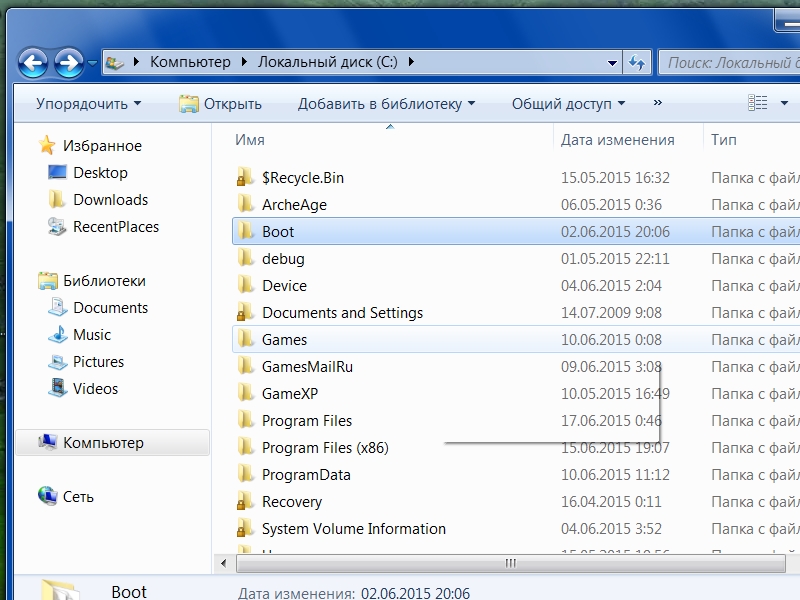
Первоначальная настройка диска включает получение токена с диска Google.
что вам нужно сделать в своем браузере. rclone config идет с вами
через это.
Вот пример того, как сделать пульт с именем remote . Первый запуск:
конфигурация rclone
Это проведет вас через интерактивный процесс установки:
Пультов не найдено - сделайте новый
n) Новый пульт
r) Переименовать пульт
в) Копировать удаленный
s) Установить пароль конфигурации
q) Выйти из конфигурации
п / р / ц / с / д> п
имя> удаленный
Тип хранилища для настройки.
Выберите число снизу или введите собственное значение
[вырезать]
XX / Google Диск
\ "водить машину"
[вырезать]
Хранение> диск
Идентификатор клиента приложения Google - обычно оставляйте пустым.client_id>
Секрет клиента приложения Google - обычно оставляйте пустым.
client_secret>
Область, которую rclone должен использовать при запросе доступа с диска.
Выберите число снизу или введите собственное значение
1 / Полный доступ ко всем файлам, кроме папки данных приложения. \ "водить машину"
2 / Доступ только для чтения к метаданным файла и содержимому файла.
\ "drive.readonly"
/ Доступ только к файлам, созданным rclone.
3 | Их можно увидеть на сайте привода.
| Авторизация файла отменяется, когда пользователь деавторизует приложение.\ "drive.file"
/ Разрешает доступ для чтения и записи к папке Application Data.
4 | Это не отображается на веб-сайте диска.
\ "drive.appfolder"
/ Разрешает доступ только для чтения к метаданным файла, но
5 | не разрешает доступ для чтения или загрузки содержимого файла.
\ "drive.metadata.readonly"
объем> 1
ID корневой папки - обычно оставляем пустым. Заполните для доступа к папкам «Компьютеры». (см. документацию).
root_folder_id>
Путь к файлу JSON с учетными данными службы. Требуется только в том случае, если вы хотите использовать SA вместо интерактивного входа в систему.service_account_file>
Удаленная конфигурация
Использовать автоконфигурацию?
* Скажите Y, если не уверены
* Скажите N, если вы работаете на удаленном компьютере или компьютере без головы, или Y не работает
y) Да
п) Нет
д / п> г
Если ваш браузер не открывается автоматически, перейдите по следующей ссылке: http://127.
\ "водить машину"
2 / Доступ только для чтения к метаданным файла и содержимому файла.
\ "drive.readonly"
/ Доступ только к файлам, созданным rclone.
3 | Их можно увидеть на сайте привода.
| Авторизация файла отменяется, когда пользователь деавторизует приложение.\ "drive.file"
/ Разрешает доступ для чтения и записи к папке Application Data.
4 | Это не отображается на веб-сайте диска.
\ "drive.appfolder"
/ Разрешает доступ только для чтения к метаданным файла, но
5 | не разрешает доступ для чтения или загрузки содержимого файла.
\ "drive.metadata.readonly"
объем> 1
ID корневой папки - обычно оставляем пустым. Заполните для доступа к папкам «Компьютеры». (см. документацию).
root_folder_id>
Путь к файлу JSON с учетными данными службы. Требуется только в том случае, если вы хотите использовать SA вместо интерактивного входа в систему.service_account_file>
Удаленная конфигурация
Использовать автоконфигурацию?
* Скажите Y, если не уверены
* Скажите N, если вы работаете на удаленном компьютере или компьютере без головы, или Y не работает
y) Да
п) Нет
д / п> г
Если ваш браузер не открывается автоматически, перейдите по следующей ссылке: http://127. 0.0.1:53682/auth
Авторизуйтесь и авторизуйте rclone для доступа
Жду кода ...
Получил код
Настроить это как общий диск?
y) Да
п) Нет
д / п> п
--------------------
[удаленный]
client_id =
client_secret =
scope = drive
root_folder_id =
service_account_file =
token = {"access_token": "XXX", "token_type": "Bearer", "refresh_token": "XXX", "expiry": "2014-03-16T13: 57: 58.955387075Z "}
--------------------
y) Да, это нормально
д) Отредактируйте этот пульт
г) Удалить этот пульт
г / д / д> у
0.0.1:53682/auth
Авторизуйтесь и авторизуйте rclone для доступа
Жду кода ...
Получил код
Настроить это как общий диск?
y) Да
п) Нет
д / п> п
--------------------
[удаленный]
client_id =
client_secret =
scope = drive
root_folder_id =
service_account_file =
token = {"access_token": "XXX", "token_type": "Bearer", "refresh_token": "XXX", "expiry": "2014-03-16T13: 57: 58.955387075Z "}
--------------------
y) Да, это нормально
д) Отредактируйте этот пульт
г) Удалить этот пульт
г / д / д> у
Обратите внимание, что rclone запускает веб-сервер на вашем локальном компьютере для сбора
токен, возвращенный Google, если вы используете режим автоматической конфигурации. Только это
работает с момента открытия браузера до момента, когда вы вернетесь
код подтверждения. Это на http://127.0.0.1:53682/ и это
вам может потребоваться временно разблокировать его, если вы используете хост
брандмауэр или используйте ручной режим.
Затем вы можете использовать его так,
Список каталогов на верхнем уровне диска
rclone lsd удаленный:
Список всех файлов на вашем диске
rclone ls пульт:
Чтобы скопировать локальный каталог в каталог диска с именем backup
rclone copy / home / source remote: резервное копирование
Области применения
Rclone позволяет вам выбрать, в какой области вы хотите использовать rclone.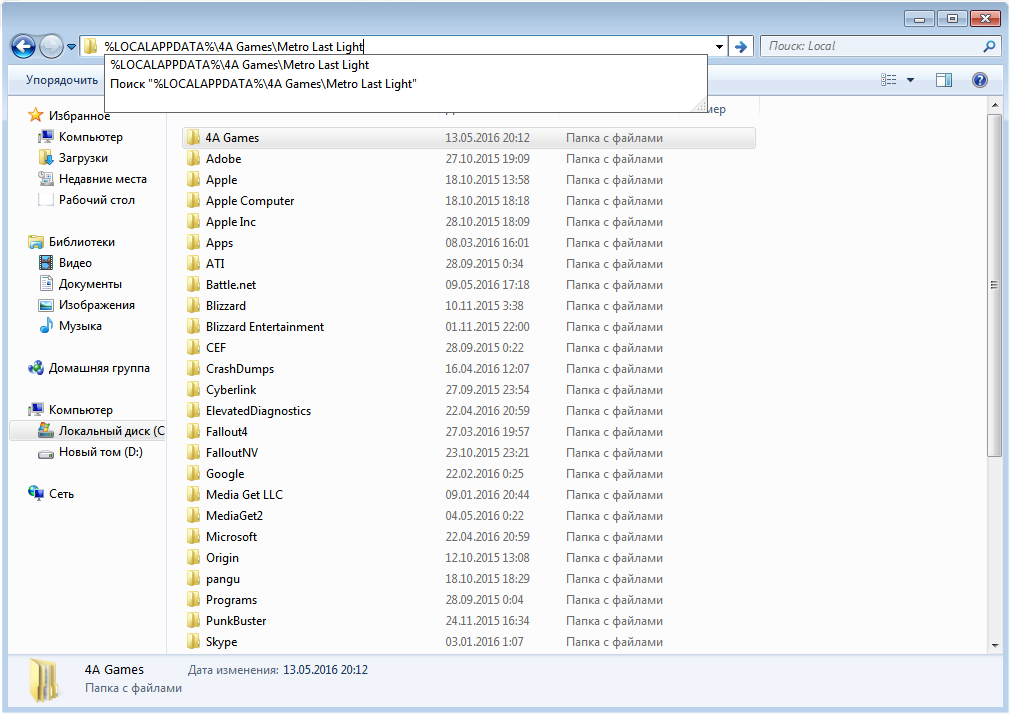
использовать. Это изменяет тип токена, предоставленный rclone.В
объемы определены
Вот.
Объем
привод
Это область действия по умолчанию, обеспечивающая полный доступ ко всем файлам, кроме
для папки данных приложения (см. ниже).
Выберите этот, если не уверены.
drive.readonly
Это разрешает доступ только для чтения ко всем файлам. Файлы могут быть перечислены и
загружен, но не загружен, переименован или удален.
файл привода
С помощью этого прицела rclone может читать / просматривать / м.
Папки — Marketo Developers
Ссылка на конечную точку папок
Папки являются основным активом организации в Marketo, и каждый другой тип актива имеет по крайней мере одну папку в качестве родительской.Эта родительская папка может быть либо Папкой, которая является чисто организационной, либо Программой, которая имеет функциональную связь с другими типами активов, а также может быть родительской для других активов.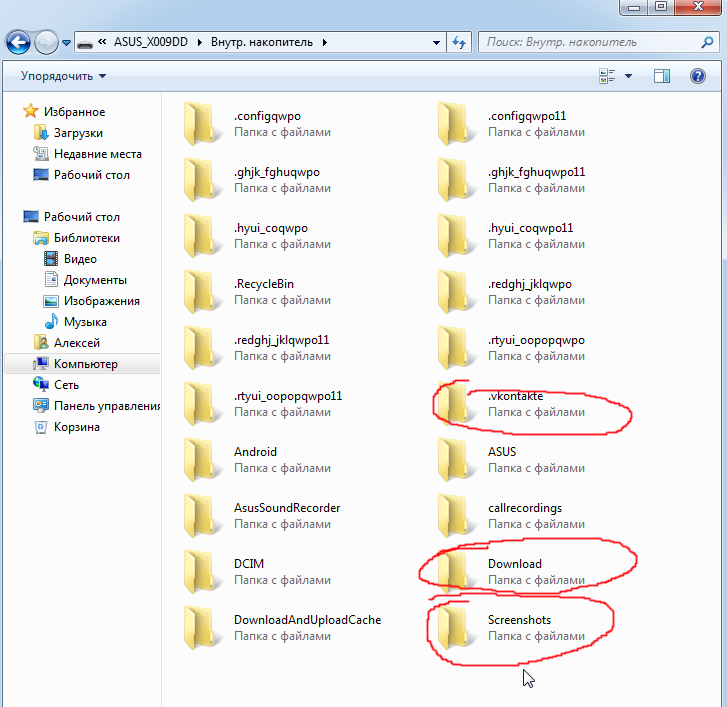 Папки можно создавать, запрашивать, обновлять и удалять через API, а также можно получить список их содержимого. Обратите внимание, что, хотя программы могут быть возвращены путем запроса API папок, создание, обновление и удаление программ должно выполняться через API программ.
Папки можно создавать, запрашивать, обновлять и удалять через API, а также можно получить список их содержимого. Обратите внимание, что, хотя программы могут быть возвращены путем запроса API папок, создание, обновление и удаление программ должно выполняться через API программ.
Запрос
Запросы к папкам соответствуют стандартным типам запросов для активов: по идентификатору, имени и просмотру.
по Id
ПОЛУЧИТЬ /rest/asset/v1/folder/{id}.json?type=Folder
GET /rest/asset/v1/folder/{id}.json?type=Folder |
{
«успех»: правда,
«предупреждения»: [],
«ошибки»: [],
«requestId»: «1241b # 14e21ca814a»,
«результат»: [
{
«name»: «Социальные сети»,
«описание»: ноль,
«createdAt»: «2011-03-04T17: 01: 32Z + 0000»,
«updatedAt»: «2011-03-04T17: 01: 32Z + 0000»,
«url»: ноль,
«folderId»: {
«id»: 341,
«тип»: «Папка»
},
«folderType»: «Электронная почта»,
«parent»: {
«id»: 11,
«тип»: «Папка»
},
«путь»: «/ Студия дизайна / По умолчанию / Электронная почта / Социальные сети»,
«isArchive»: ложь,
«isSystem»: ложь,
«accessZoneId»: 1,
«workspace»: «По умолчанию»,
«id»: 341
}
]
}
1 2 3 4 5 6 7 8 9 10 11 12 13 14 15 16 17 18 19 20 21 22 23 24 25 26 27 28 29 30 | { «успех»: правда, «предупреждения»: [], «ошибки»: [], «requestId»: «1241b # 14e21ca814a», «результат»: [ { «name»: «Социальные сети», «description»: null, «createdAt»: «2011-03-04T17: 01: 32Z + 0000», «updatedAt»: «2011-03 -04T17: 01: 32Z + 0000 «, » url «: null, » folderId «: { » id «: 341, » type «:» Folder « }, » folderType «:» Электронная почта «, » родитель «: { » идентификатор «: 11, » тип «:» Папка « }, » путь «:» / Студия дизайна / По умолчанию / Электронная почта / Социальные сети Медиа «, » isArchive «: false, » isSystem «: false , «accessZoneId»: 1, «workspace»: «По умолчанию», «id»: 341 } ] } |
Параметр типа является обязательным и должен быть одним из «Папка» или «Программа. Тип будет определять, будет ли поиск в папке выполняться по идентификатору папки или идентификатору программы. Для этой конечной точки в массиве результатов будет возвращена только одна запись. Обратите внимание на параметр folderType в ответе. Это может указывать на множество различных типов папок. Папки Marketo Activities будут иметь тип Marketing Folder или Program, которые могут содержать множество различных типов ресурсов, в то время как папки Design Studio будут иметь тип, соответствующий типу активов, которые они могут содержать.Например, папка с типом папки «Электронная почта» может содержать только электронные письма или другие подпапки, которые могут иметь тип папки «Электронная почта» или Шаблон электронной почты. Типы могут включать:
Тип будет определять, будет ли поиск в папке выполняться по идентификатору папки или идентификатору программы. Для этой конечной точки в массиве результатов будет возвращена только одна запись. Обратите внимание на параметр folderType в ответе. Это может указывать на множество различных типов папок. Папки Marketo Activities будут иметь тип Marketing Folder или Program, которые могут содержать множество различных типов ресурсов, в то время как папки Design Studio будут иметь тип, соответствующий типу активов, которые они могут содержать.Например, папка с типом папки «Электронная почта» может содержать только электронные письма или другие подпапки, которые могут иметь тип папки «Электронная почта» или Шаблон электронной почты. Типы могут включать:
- Электронная почта
- Шаблон электронного письма
- Целевая страница
- Шаблон целевой страницы
- Фрагмент
- Файл
По имени
Также разрешен запрос по имени.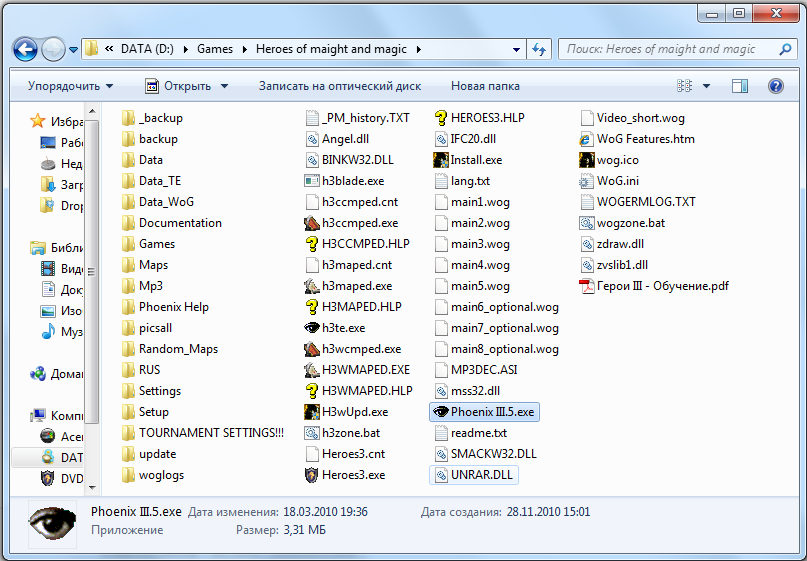 В запросе по имени конечная точка имеет имя как единственный обязательный параметр. Name выполняет точное сопоставление строки с полем имени папок в экземпляре и возвращает результаты для каждой папки, соответствующей этому имени.Он также имеет необязательные параметры запроса типа «папка» или «программа», «root» — идентификатор папки для поиска или «рабочая область» — имя рабочей области для поиска. Если задан корневой параметр, параметр типа также должен быть установлен.
В запросе по имени конечная точка имеет имя как единственный обязательный параметр. Name выполняет точное сопоставление строки с полем имени папок в экземпляре и возвращает результаты для каждой папки, соответствующей этому имени.Он также имеет необязательные параметры запроса типа «папка» или «программа», «root» — идентификатор папки для поиска или «рабочая область» — имя рабочей области для поиска. Если задан корневой параметр, параметр типа также должен быть установлен.
ПОЛУЧИТЬ /rest/asset/v1/folder/byName.json?name=Test%2010%20-%20deverly
GET /rest/asset/v1/folder/byName.json?name=Test%2010%20-%20deverly |
{
«успех»: правда,
«предупреждения»: [],
«ошибки»: [],
«requestId»: «19 # 14e1f2f3688»,
«результат»: [
{
«name»: «Тест 10 — деверлы»,
«description»: «Это тест»,
«createdAt»: «2015-06-23T06: 27: 04Z + 0000»,
«updatedAt»: «2015-06-23T06: 27: 04Z + 0000»,
«url»: «https: // app-abm.marketo.com/#MF1070A1 «,
«folderId»: {
«id»: 454,
«тип»: «ПАПКА»
},
«folderType»: «Маркетинговая папка»,
«parent»: {
«id»: 416,
«тип»: «ПАПКА»
},
«path»: «/ Маркетинговые мероприятия / По умолчанию / Маркетинговые программы — deverly / Test 10 — deverly»,
«isArchive»: ложь,
«isSystem»: ложь,
«accessZoneId»: 1,
«workspace»: «По умолчанию»,
«id»: 454
}
]
}
1 2 3 4 5 6 7 8 9 10 11 12 13 14 15 16 17 18 19 20 21 22 23 24 25 26 27 28 29 30 | { «успех»: истина, «предупреждения»: [], «ошибки»: [], «requestId»: «19 # 14e1f2f3688», «результат»: [ { «name»: «Тест 10 — deverly», «description»: «Это тест», «createdAt»: «2015-06-23T06: 27: 04Z + 0000», » updatedAt «:» 2015-06-23T06: 27: 04Z + 0000 «, » url «:» https: // app-abm.marketo.com/#MF1070A1 «, » folderId «: { » id «: 454, » type «:» FOLDER « }, » folderType «:» Marketing Folder «, » parent «: { » id «: 416, » type «:» FOLDER « }, » path «:» / Marketing Activities / Default / Marketing Programs — deverly / Test 10 — deverly «, «isArchive»: false, «isSystem»: false, «accessZoneId»: 1, «workspace»: «По умолчанию», «id»: 454 } ] } |
При поиске по имени важно отметить, что и Marketing Activities, и Design Studio являются их собственными корневыми папками, поэтому их можно извлекать по имени и использовать для просмотра остальной части иерархии папок в экземпляре назначения.
Просмотр
Папки также можно получить оптом. Параметр «root» может использоваться для указания родительской папки, в которой будет выполняться запрос, и отформатирован как объект JSON, встроенный в качестве значения параметра запроса. root имеет два члена:
- id — идентификатор папки или программы.
Тип
- — Папка или Программа, в зависимости от типа корневой папки для браузера.
Если корневая папка неизвестна или цель состоит в том, чтобы получить все папки в данной области, корень может быть указан как области «Маркетинговые мероприятия», «Студия дизайна» или «База данных потенциальных клиентов».Идентификаторы для каждого из них можно получить через API получения папки по имени и указать имя желаемой области.
Как и другие конечные точки массового извлечения ресурсов, offset и maxReturn являются необязательными параметрами для разбиения на страницы. Другие необязательные параметры:
workSpace — Имя рабочей области для фильтрации.
maxDepth — максимальное количество уровней для перемещения в иерархии папок. Если установлено значение 0, возвращается только папка, указанная в корне. Если не указано, значение по умолчанию — 2.
GET /rest/asset/v1/folders.json?root={«id»:14,»type»:»Folder «}
GET /rest/asset/v1/folders.json?root={«id»:14,»type»:»Folder «} |
{
«успех»: правда,
«предупреждения»: [],
«ошибки»: [],
«requestId»: «9bd8 # 14e1f49047c»,
«результат»: [
{
«name»: «Маркетинговая деятельность»,
«description»: «Корневой узел области приложения Marketing Activities»,
«createdAt»: «2010-03-27T18: 27: 45Z + 0000»,
«updatedAt»: «2010-03-27T18: 27: 45Z + 0000»,
«url»: ноль,
«folderId»: {
«id»: 14,
«тип»: «Папка»
},
«folderType»: «Зона»,
«родитель»: ноль,
«path»: «/ Маркетинговая деятельность»,
«isArchive»: ложь,
«isSystem»: правда,
Использование путей и папок · Темы для веб-разработчиков · Изучение Интернета
Как разработчик, вы должны хорошо знать, как работает система каталогов.
Пути и URL-адреса
Пути — это синтаксис, который мы пишем для связывания и поиска файлов и папок на нашем компьютере.
Когда дело доходит до путей для веб-сайта, они также превращаются в URL-адреса. Таким образом, пути и URL-адреса при создании веб-сайтов точно такие же.
☛ Обратитесь к соглашениям об именах
Корневая папка
Чтобы начать пути, нам нужно понять, как настроена наша папка. «Корневая» папка — это основная папка для веб-сайта.Наш репозиторий Git. Где находится наша домашняя страница.
Если на приведенном выше изображении наша корневая папка — prehistoric-animals — вы можете увидеть ее в строке заголовка окна.
Наша домашняя страница для нашего веб-сайта — это файл index.html , который находится непосредственно в нашей корневой папке . Это файл по умолчанию. Веб-сервер автоматически вызовет его для отображения нашей домашней страницы, поэтому он должен называться с именем index.html .
Пути в той же папке
При создании пути в той же папке нам нужно только указать имя файла этой папки.
- От:
index.htmlдо:plesiosaurs.html— Путь:plesiosaurs.html - От:
index.htmlдо:pterosaurs.html— Путь:ml pterosaurs.html
Даже если мы внутри папки и нам нужно перейти к другому файлу в той же папке, мы просто пишем его имя.
- От:
apatosaurus.htmlдоtyrannosaurus.html— Путь:тираннозавр.html
Мы можем начать эти пути с ./ и получить тот же эффект:
- От:
index.htmlдо:pterosaurs.html— Путь:./pterosaurs.html
./ является неявным, то есть он будет добавлен, если мы не добавим его сами.
Перемещение по папкам
Чтобы записать путь, который перемещается в папку, мы указываем имя папки, за которым следует косая черта, а затем имя файла.
- От:
index.htmlдо:tyrannosaurus.html— Путь:dinosaurs / tyrannosaurus.html - От:
index.htmlдо:main.css— Путь:css /main.css - От:
index.htmlдо:logo.svg— Путь:images / logo.svg
Подпапка index
Если в папке есть собственный index.html , нам не нужно указывать это в пути.
- От:
pterosaurs.htmlдо:index.html— Путь:dinosuars /
Выход из папок
При выходе из папок мы используем ../ , затем соблюдайте все правила выше.
- От:
apatosaurus.htmlдо:pterosaurs.html— Путь:../pterosaurs.html - От:
apatosaurus.htmlдо:main.css— Путь:../css/main.css - От:
apatosaurus.htmlдо:logo.svg— Путь:../images/logo.svg
Если вам нужно выйти из многих папок, просто добавьте еще:
../../ Из 2 папок
../../../ Из 3 папок
../../../../ Из 4 папок
и т.п.
Относительное и абсолютное
Все пути, которые мы узнали выше, относятся к местоположению, в котором вы находитесь, и называются относительными к документу.
- Если путь начинается с нуля, это означает: «Начни с того места, где я есть, и иди оттуда».
- Если путь начинается с
../, это означает «подняться на одну папку вверх от того места, где я сейчас, а затем перейти оттуда».
Но мы можем очень точно определять наши пути, делая их абсолютными.
Абсолютный
Если относительные пути относятся к текущему местоположению, абсолютные пути относятся к Интернету верхнего уровня и URL-адресам.
- Если мы начинаем путь с протокола (http [s]), это означает: «Начните с верхнего уровня Интернета, заменив все и работайте оттуда.”
Если бы наш веб-сайт был размещен в домене prehistoric-animals.com , мы получили бы следующие пути:
https://prehistoric-animals.com/
https://prehistoric-animals.com/plesiosaurs.html
https://prehistoric-animals.com/dinosaurs/
https://prehistoric-animals.com/dinosaurs/apatosaurus.html
https://prehistoric-animals.com/css/main.css
https://prehistoric-animals.com/images/trex.jpg
Вот как мы пишем пути к другим сайтам:
https: // www.google.ca/
https://github.com/
http://www.starwars.com/databank/millennium-falcon
Относительный протокол
Если мы не хотим писать протокол (https), мы можем просто отключить его, и браузер автоматически добавит его для нас.
Однако будьте осторожны, потому что браузер добавит тот же протокол, по которому в настоящее время работает наш веб-сайт.
- Если мы начинаем путь с
//, это означает «начать сразу после протокола, заменяя все домены, и работать оттуда.”
//prehistoric-animals.com/
//prehistoric-animals.com/plesiosaurs.html
//prehistoric-animals.com/dinosaurs/
//github.com/
//www.starwars.com/databank/millennium-falcon
Корневой относительный
Если мы хотим записывать только пути в нашем домене, но иметь более абсолютные пути, мы можем использовать корневые пути.
- Если мы начинаем путь с
/, это означает «начать с корневого домена и работать оттуда».
/ (переход на домашнюю страницу)
/ плезиозавры.html
/ динозавры /
/dinosaurs/apatosaurus.html
/css/main.css
/images/trex.jpg
Где мы используем это вещество?
Везде.
- В ссылках HTML
href:… - В тегах изображений —
src: - При связывании CSS,
href: - При использовании
background-imageв CSS:background-image: url ("in / here.jpg") В адресной строке браузера для навигации.
В Finder «Перейти к папке…»,
⌘⇧G.- Командная строка на вашем компьютере, также известная как Терминал.
Почему он не работает на моем локальном веб-сайте?
Некоторые из различных стилей путей не будут работать на вашем локальном веб-сайте, если вы не используете веб-сервер.
Причина, по которой они не работают, заключается в том, что мы часто используем протокол file: // для просмотра наших веб-сайтов. Если вы перетаскиваете HTML-файл прямо в браузер, внимательно посмотрите на URL, он должен начинаться с file: // — это означает, что он находится только на вашем компьютере, а не в Интернете.
-
/— корневой родственник не будет работать, потому что он будет связываться с корнем вашего жесткого диска, а не с корнем домена, потому что домена нет. -
//— относительный протокол не будет работать, потому что ваш протокол — этофайл, а все остальное в Интернете —httpилиhttps.
Эти две формы синтаксиса требуют, чтобы веб-сервер работал правильно.
Сводка синтаксиса
Вот другой синтаксис, который вам нужно знать для работы с путями:
-
начинать с нуляили./— одинарная точка + косая черта
Начать в том же месте, что и этот файл и работать оттуда.
Неявно, если вы ссылаетесь на имя файла, которое не начинается с косой черты, напримерindex.htmlсовпадает с./index.html -
../— двойная точка + косая черта
Начать с того же места, что и этот файл, выйти из папки и работать оттуда.
Можно комбинировать:../../— выходят две папки -
/— косая черта в начале
Запускаем с корневого домена и работаем оттуда.

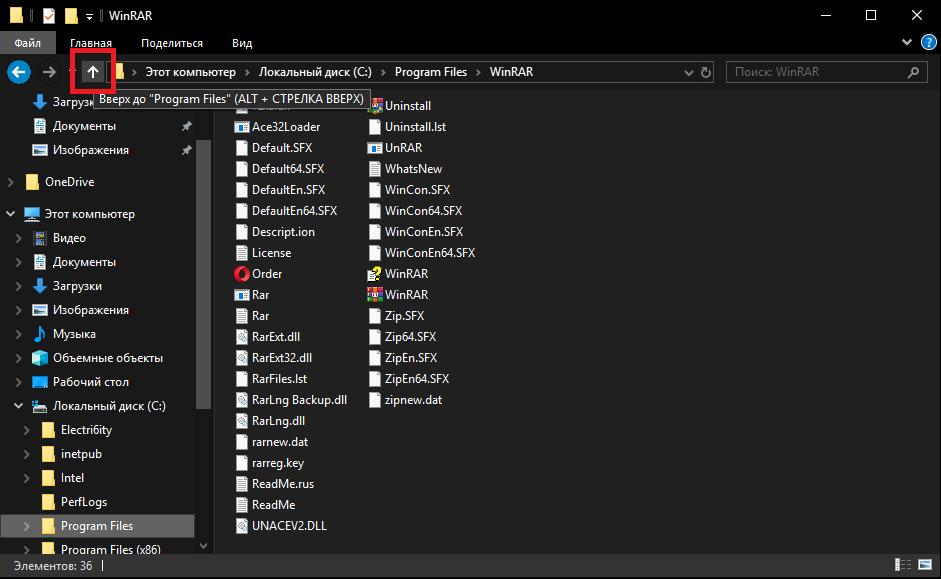
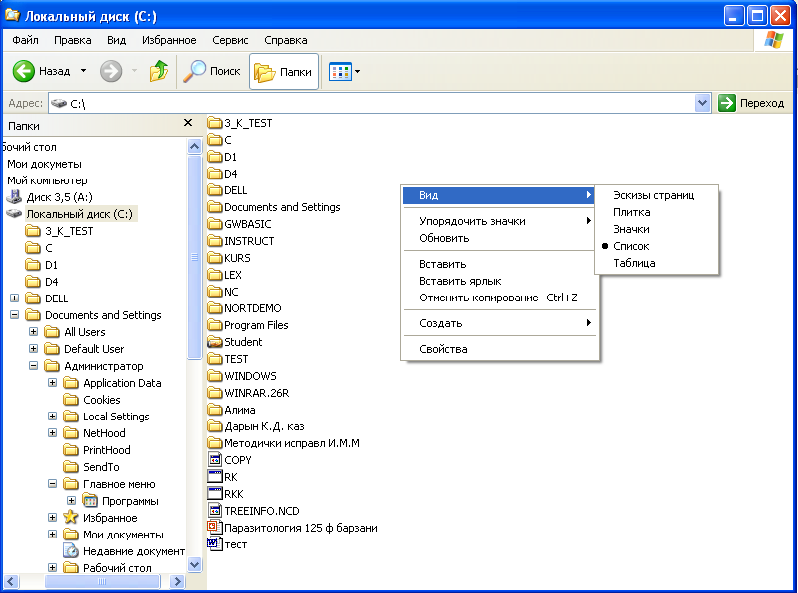
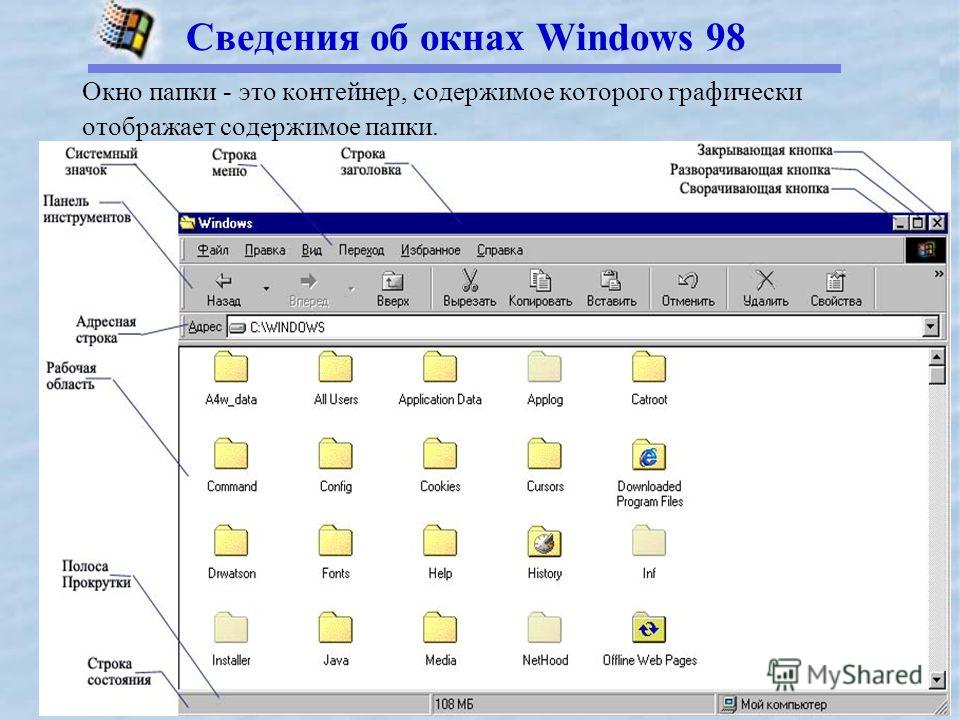
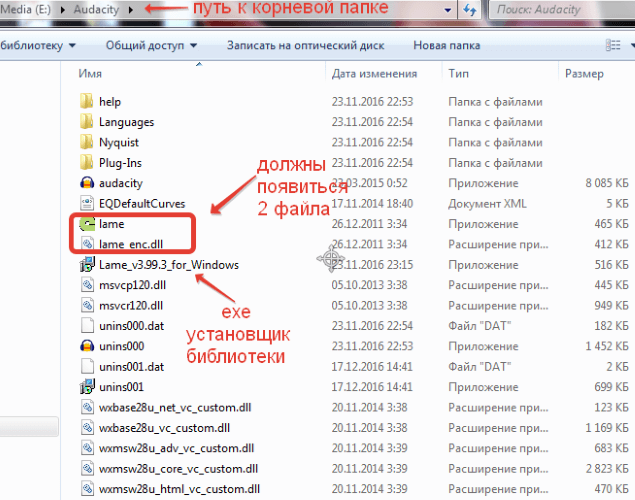
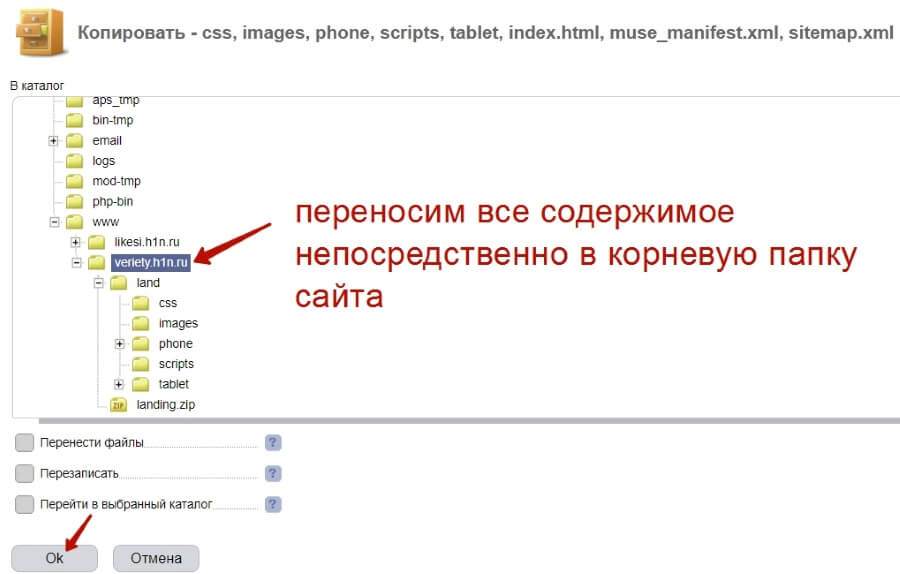
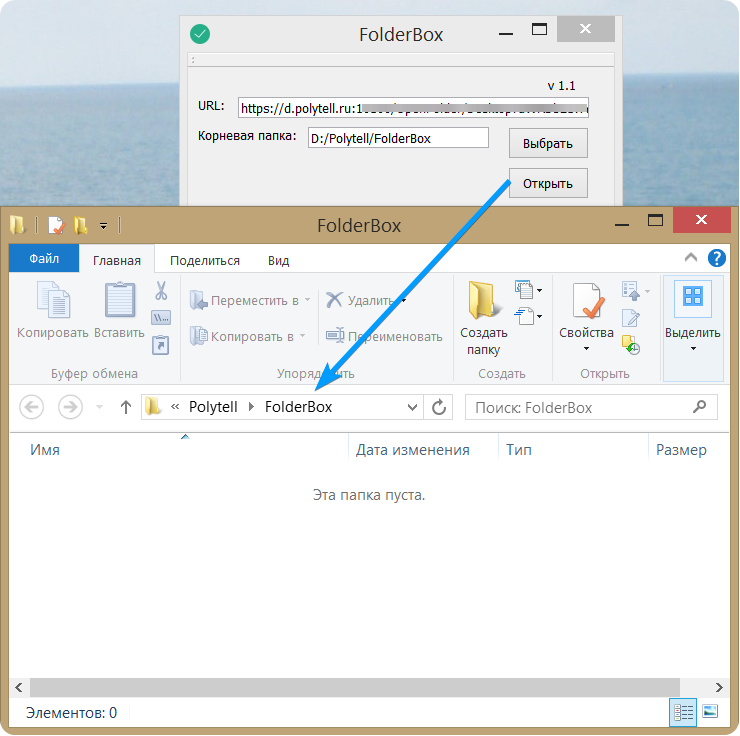
 \ "водить машину"
2 / Доступ только для чтения к метаданным файла и содержимому файла.
\ "drive.readonly"
/ Доступ только к файлам, созданным rclone.
3 | Их можно увидеть на сайте привода.
| Авторизация файла отменяется, когда пользователь деавторизует приложение.\ "drive.file"
/ Разрешает доступ для чтения и записи к папке Application Data.
4 | Это не отображается на веб-сайте диска.
\ "drive.appfolder"
/ Разрешает доступ только для чтения к метаданным файла, но
5 | не разрешает доступ для чтения или загрузки содержимого файла.
\ "drive.metadata.readonly"
объем> 1
ID корневой папки - обычно оставляем пустым. Заполните для доступа к папкам «Компьютеры». (см. документацию).
root_folder_id>
Путь к файлу JSON с учетными данными службы. Требуется только в том случае, если вы хотите использовать SA вместо интерактивного входа в систему.service_account_file>
Удаленная конфигурация
Использовать автоконфигурацию?
* Скажите Y, если не уверены
* Скажите N, если вы работаете на удаленном компьютере или компьютере без головы, или Y не работает
y) Да
п) Нет
д / п> г
Если ваш браузер не открывается автоматически, перейдите по следующей ссылке: http://127.
\ "водить машину"
2 / Доступ только для чтения к метаданным файла и содержимому файла.
\ "drive.readonly"
/ Доступ только к файлам, созданным rclone.
3 | Их можно увидеть на сайте привода.
| Авторизация файла отменяется, когда пользователь деавторизует приложение.\ "drive.file"
/ Разрешает доступ для чтения и записи к папке Application Data.
4 | Это не отображается на веб-сайте диска.
\ "drive.appfolder"
/ Разрешает доступ только для чтения к метаданным файла, но
5 | не разрешает доступ для чтения или загрузки содержимого файла.
\ "drive.metadata.readonly"
объем> 1
ID корневой папки - обычно оставляем пустым. Заполните для доступа к папкам «Компьютеры». (см. документацию).
root_folder_id>
Путь к файлу JSON с учетными данными службы. Требуется только в том случае, если вы хотите использовать SA вместо интерактивного входа в систему.service_account_file>
Удаленная конфигурация
Использовать автоконфигурацию?
* Скажите Y, если не уверены
* Скажите N, если вы работаете на удаленном компьютере или компьютере без головы, или Y не работает
y) Да
п) Нет
д / п> г
Если ваш браузер не открывается автоматически, перейдите по следующей ссылке: http://127.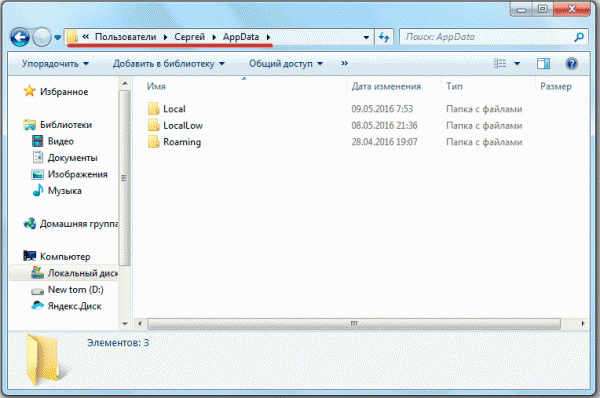 0.0.1:53682/auth
Авторизуйтесь и авторизуйте rclone для доступа
Жду кода ...
Получил код
Настроить это как общий диск?
y) Да
п) Нет
д / п> п
--------------------
[удаленный]
client_id =
client_secret =
scope = drive
root_folder_id =
service_account_file =
token = {"access_token": "XXX", "token_type": "Bearer", "refresh_token": "XXX", "expiry": "2014-03-16T13: 57: 58.955387075Z "}
--------------------
y) Да, это нормально
д) Отредактируйте этот пульт
г) Удалить этот пульт
г / д / д> у
0.0.1:53682/auth
Авторизуйтесь и авторизуйте rclone для доступа
Жду кода ...
Получил код
Настроить это как общий диск?
y) Да
п) Нет
д / п> п
--------------------
[удаленный]
client_id =
client_secret =
scope = drive
root_folder_id =
service_account_file =
token = {"access_token": "XXX", "token_type": "Bearer", "refresh_token": "XXX", "expiry": "2014-03-16T13: 57: 58.955387075Z "}
--------------------
y) Да, это нормально
д) Отредактируйте этот пульт
г) Удалить этот пульт
г / д / д> у
Добавить комментарий